Как установить на iPhone приложение «Тинькофф» и других санкционных банков

С весны 2022 года из App Store и Google Play исчезли приложения почти всех крупных российских банков. Очередная волна удалений прокатилась 2 марта 2023 года: App Store удалил официальные приложения банков «Тинькофф», «Уралсиб», «Зенит», «Левобережный» и «Приморье».
Владеющие магазинами компании Apple и Google исполняют санкции, введённым со стороны США и Евросоюза. И если в случае с Android установка приложений из сторонних источников не составляет труда, в экосистеме Apple всё устроено куда сложнее.
Эта инструкция раскрывает способ установки удалённых из App Store приложений при помощи сторонней утилиты iMazing. А в качестве бонуса — краткий гайд по превращению сайта в веб-приложение.
Установка приложения при помощи iMazing и своего Apple ID
Для работы с iMazing потребуется компьютер под управлением macOS и Windows. Инструкция сработает, если с вашей учётной записи Apple ID хотя бы раз уже загружалось требуемое приложение.
- Загрузите приложение iMazing с официального сайта. При первом запуске выберите вариант «Продолжить пробный период»
- Подключите iPhone или iPad к компьютеру с запущенным iMazing. Инструмент попросит выдать необходимые для работы разрешения.
- Выберите нужное устройство из списка в боковом меню iMazing слева. Далее пройдите в раздел «Управление приложениями» → «Медиатека».
- Авторизуйтесь в своей учётной записи Apple ID.
- В строке поиска снизу найдите нужное вам приложение, например, «Тинькофф».
- Выгрузите приложение из «облака» на компьютер.
- Нажмите на кнопку «Установить» в контекстном меню. Через несколько мгновений приложение появится на iPhone или iPad.
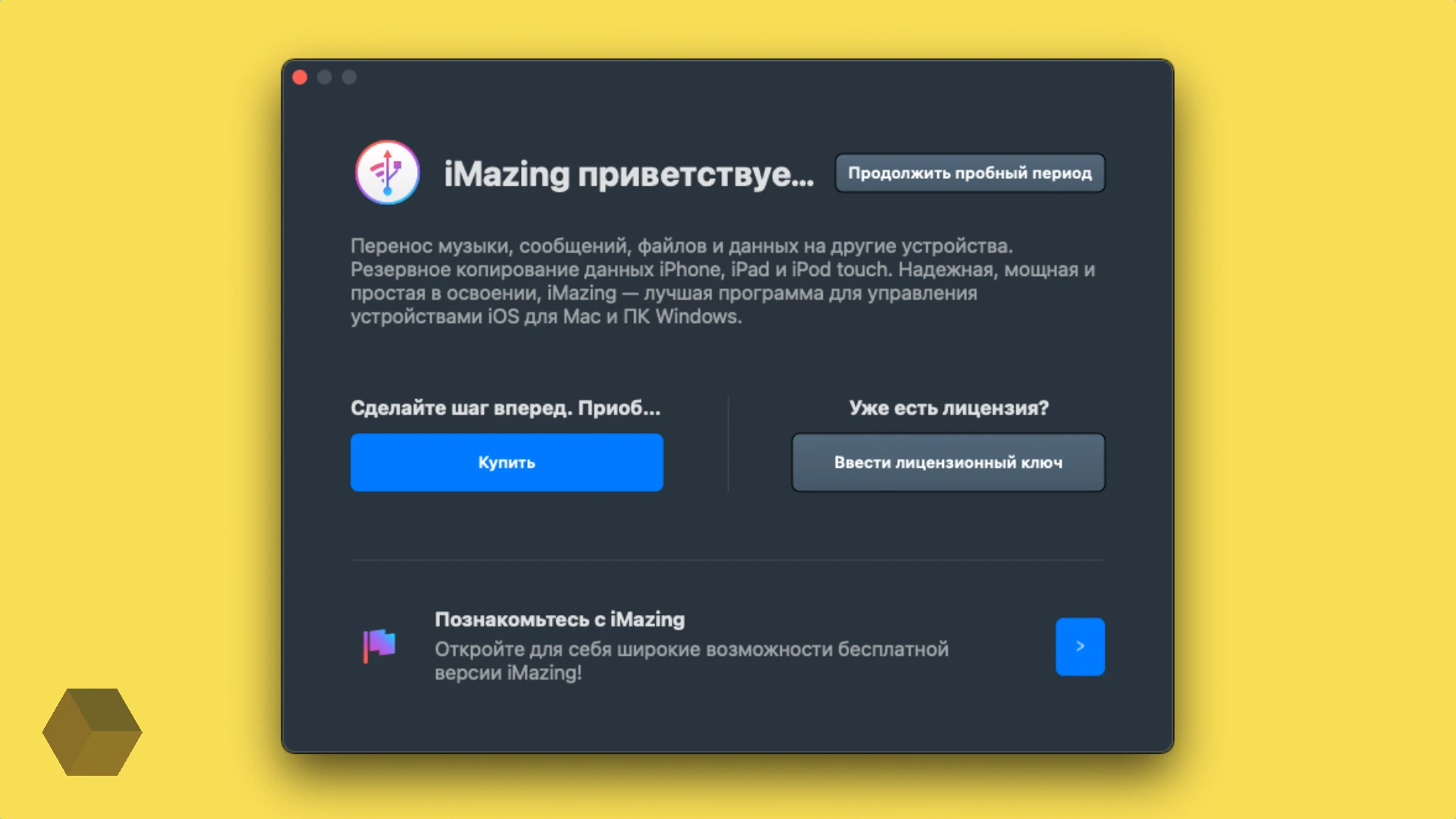
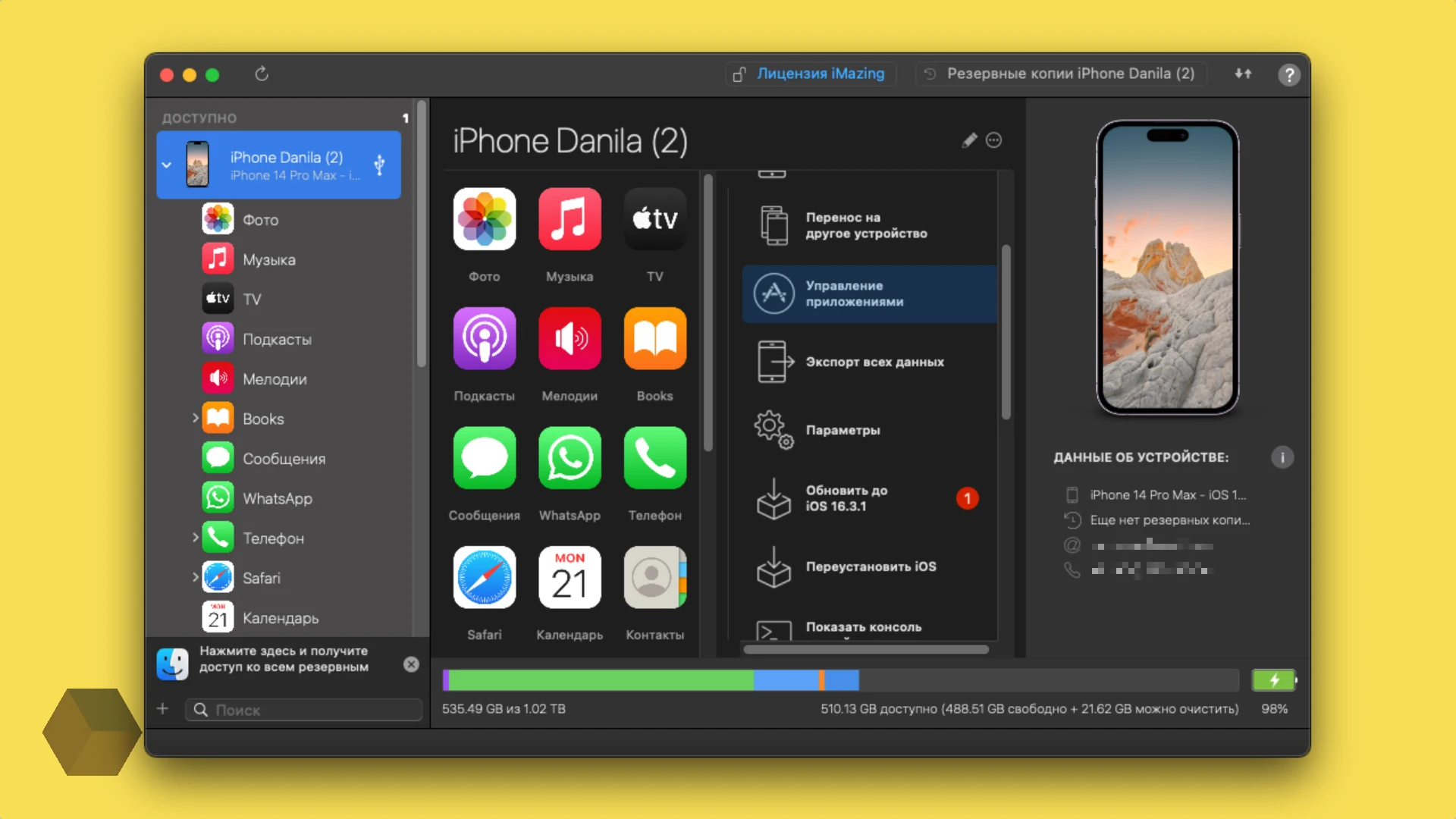
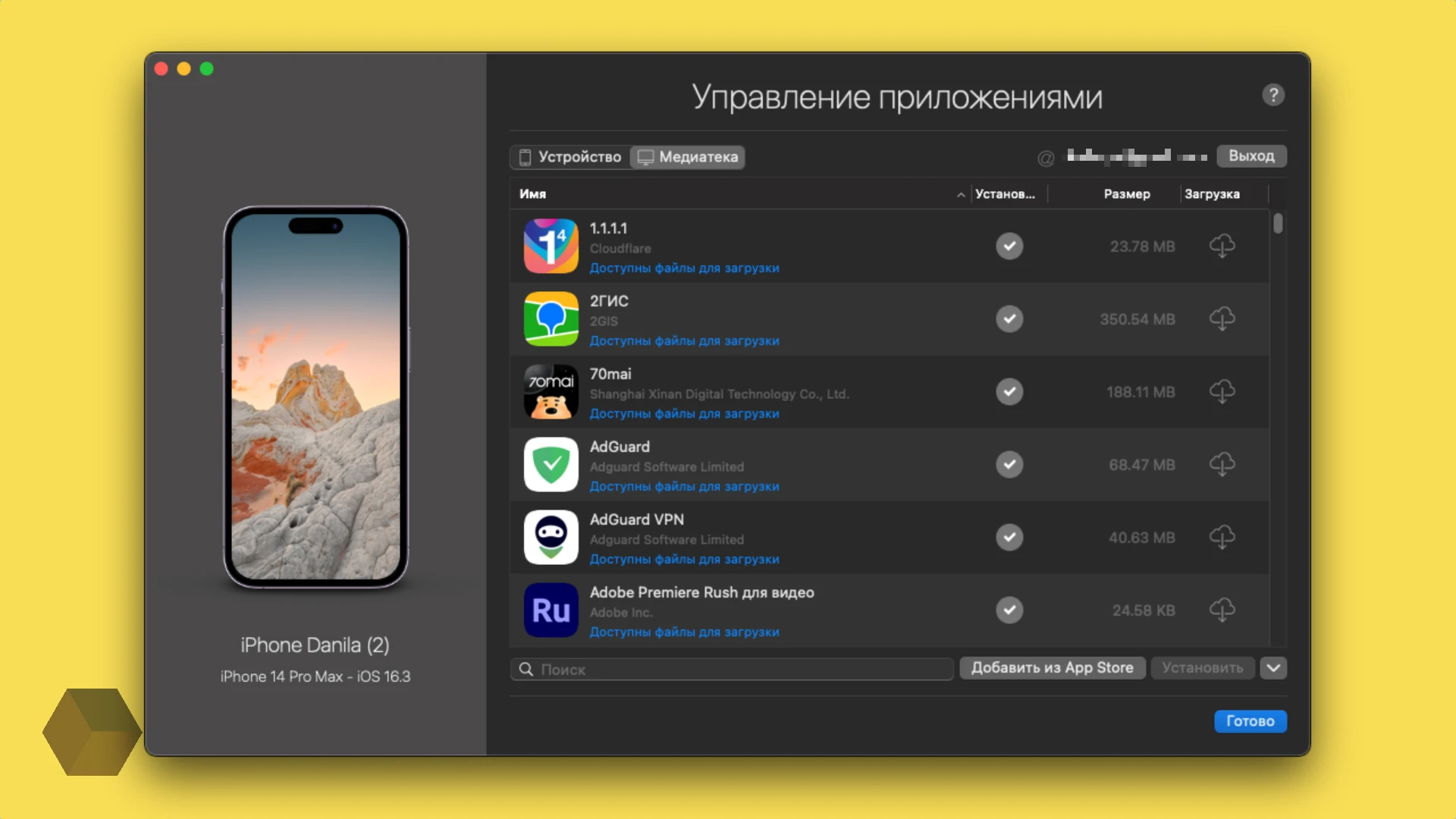
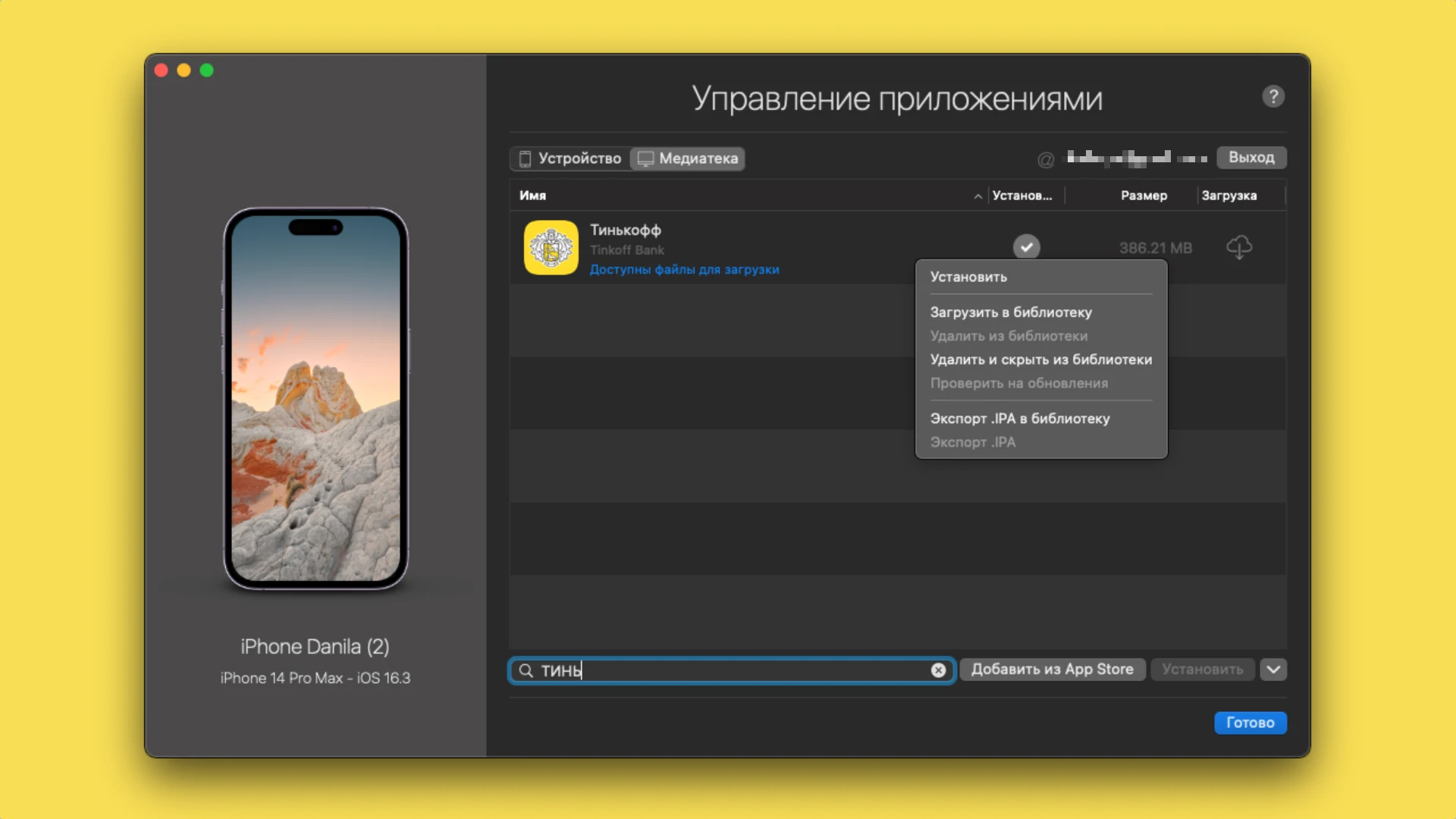
Установка приложения при помощи iMazing и чужого Apple ID
Здесь, помимо компьютера и iMazing, потребуется чужая учётная запись Apple ID, с которой ранее загружали искомое приложение. Лучше найти такого «донора» среди друзей или родственников.
- Откройте раздел «Настройки» → «Учётная запись Apple ID» → «Контент и покупки» на iPhone или iPad и нажмите «Выйти».
- Повторите пункты 1-3 из инструкции выше, а в пункте 4 укажите данные чужого аккаунта Apple ID.
- Повторите пункты 5-7 из инструкции выше.
- Выйдите из учётной записи на устройстве, а затем выполните повторный вход в свой аккаунт.
Установка приложения из веб-сайта
iOS позволяет разместить ярлык любого сайта на рабочем столе. Конечно, веб-версия личного кабинета — совсем не то же самое, что и полноценное приложение. Но для базовых операций с банковским счётом сгодится и она.
- Откройте личный кабинет банка в браузере Safari. Вот ссылка для «Тинькофф». Авторизуйтесь в учётной записи.
- Нажмите на кнопку «Поделиться» в строке меню браузера.
- Прокрутите открывшееся меню вниз и нажмите на пункт «На экран „Домой“». При необходимости измените название ярлыка и нажмите на кнопку «Добавить»
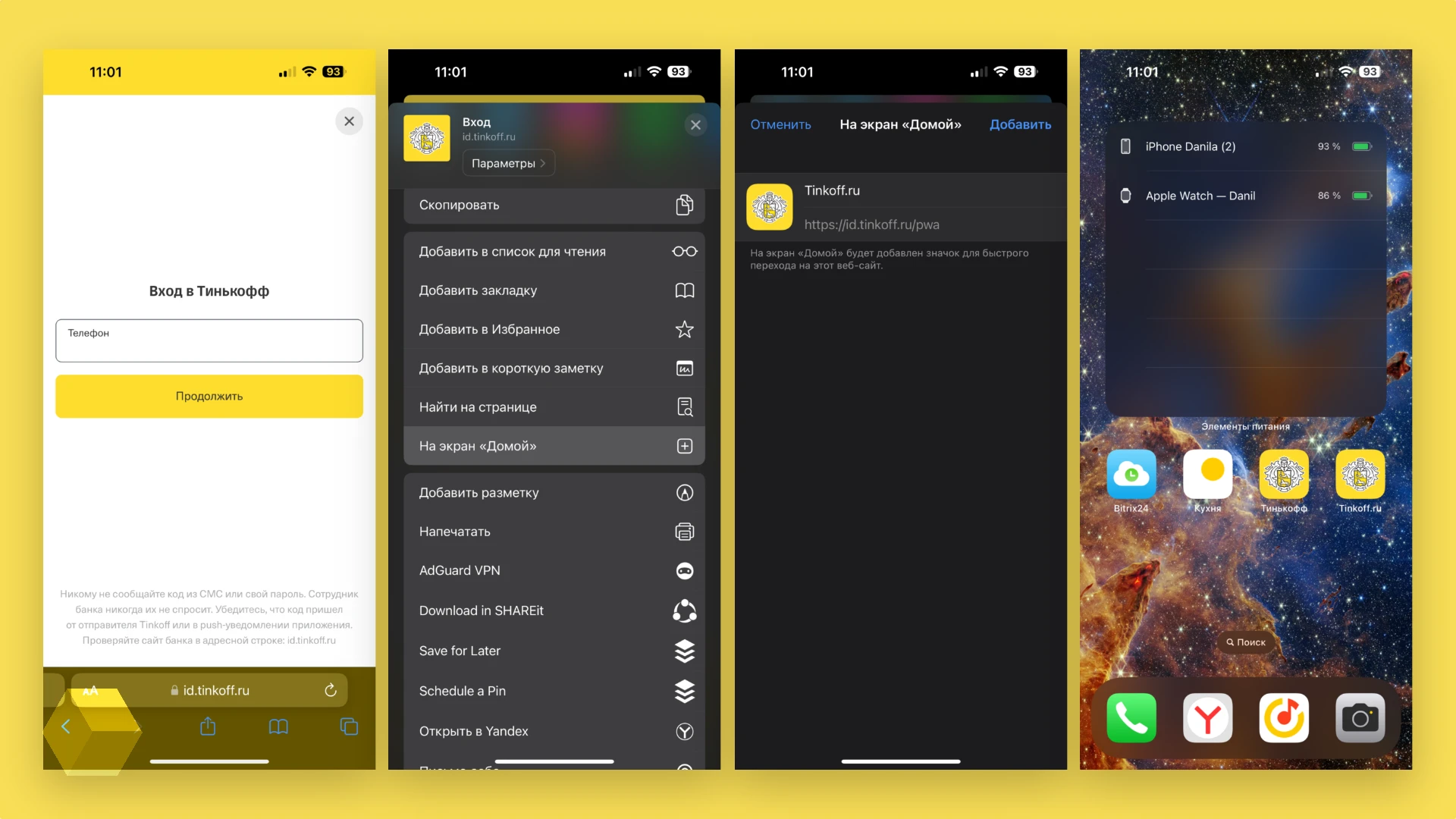
К счастью, уже установленные приложения продолжают работу на iPhone. Пока Apple не промышляет дистанционным удалением приложений с устройств пользователей.
